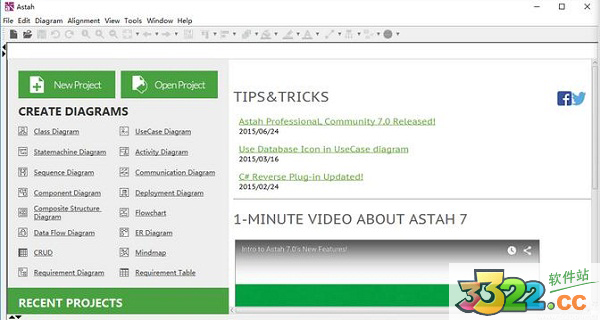
安装教程
一、打开Astah professional 7安装包,并双击“astah-professional-7_0.exe”开始安装二、选择相应的语言进行安装,默认选择English,并可选择日本语进行选择,完全语言选择点击Ok
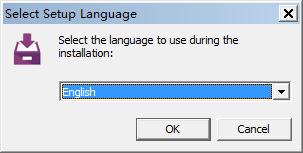
三、提示用户正在安装Astah professional 7,直接跳过内容浏览,点击Next
四、勾选“I accept the agreement”同意此程序所列举的协议,并点击Next
五、选择Astah professional 7的安装路径,默认路径为C:\Program Files\astah-professional,可选择Browsw更换路径,或直接默认点击Next
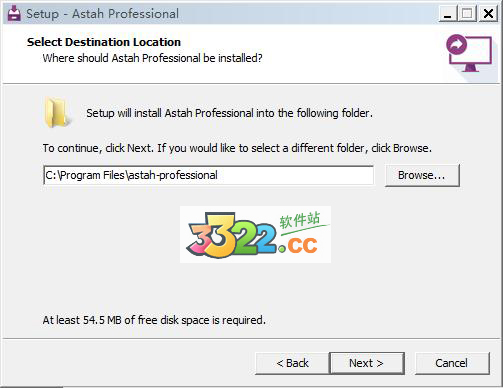
六、选择安装的类型,可选择:
1.Full installation:完全安装,即安装程序全部功能,所需硬盘空间最多,但最适合普通用户使用
2.Compact installation:最小安装,硬盘空间最小,但安装的功能很少,用户需谨慎选择,不建议用户选择
3.Custom installation:自定义安装,适合高级用户使用,普通用户不建议选择
建议选择第一项即Full installation,并点击Next
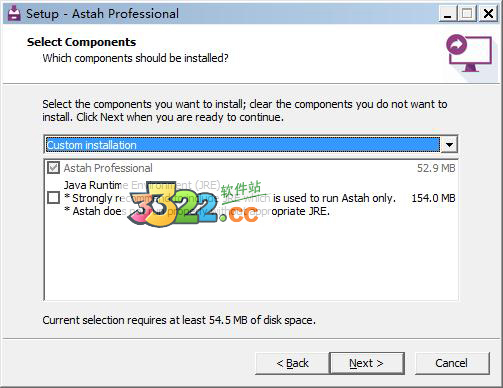
七、选择Astah professional 7安装目录名称,可自定义也可默认,选择之后程序所在安装的目录就会成为此名称
八、选择附加任务,可勾选:
1.Additional icons:附加的图标
A)Create a desktop icon:创建一个桌面图标
可勾选:
1.For all users:为所有用户
2.For cunrrent user only:仅限个人使用
B)Create a Quick Launch icon:创建快速启动图标
2.Other tasks:其他任务
A)Associate Astah Professional with the .asta file extension:副astah专业与ASTA的文件扩展名
B)Associate Astah Professional with the .jude file extension:副astah专业的文件扩展名
建议全部默认,并点击Next
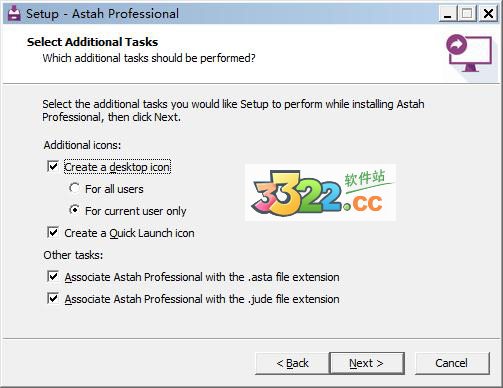
九、点击Install开始程序的正式安装,直至Astah professional 7安装完成并开始下一步的破解
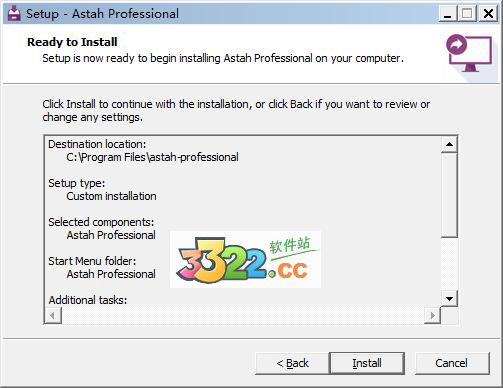
破解教程
1、打开Astah professional 7安装包,将破解文件中的“astah-pro.jar”覆盖到Astah professional 7的安装目录中即可,默认路径为C:\Program Files\astah-professional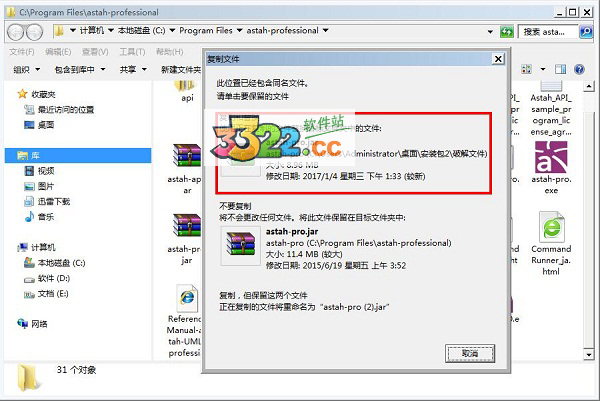
2、完成Astah professional 7破解,现在用户可以完全免费的使用
新功能
1、Astah professional 7支持Java82、现在支持Java8的源代码
3、支持Java8预安装的模板
4、间隙膨胀机/除尘器
5、现在可以在课堂上使用UseCase、活动图和流程图
6、更好地支持关联线的连接点
7、警报信息,”旋钮不能放在这里”不再出现运动组合的边缘
8、菜单现在在关系菜单的上下文菜单上,如关联,概括
9、调整属性视图的最小大小
10、关联不再有阴影
11、文本模型在Statemachine图和活动图
12、Astah professional 7高分辨率显示支持
13、“应答消息自动模式”的最后状态保存在序列图中的内存中
14、自联想线总是在直角模式
15、Astah professional 7能够将注释附加到行元素上
16、改进设置过期许可证时出现的警报消息.
17、避免在C++编译错误的出口
18、发射astah没有启动屏幕如果它检测到启动屏幕的任何问题
19、Astah professional 7采用新的图标
20、简化主菜单栏
21、模型元素不再有阴影和渐变
22、活动图的简化工具面板
使用教程
画用例图一、在菜单栏中选择[File]->[New],此时,就会创建一个空的项目
二、此时,会看到java的东西,这些东西可以不去理会
三、然后,选择菜单中的[Diagram],你会看到很多的子菜单,由于使用的是免费版,灰色的子菜单分享的功能需要购买才能使用;选择一个,就可以创建一个对应的UML图;在这里知识兔选择[UseCase Diagram],绘制UML用例图
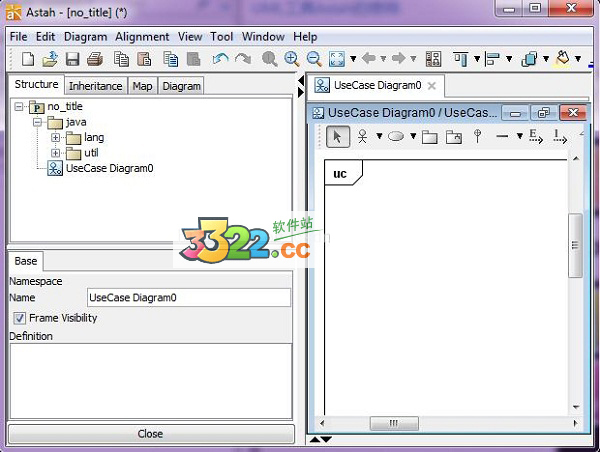
四、创建了一个用例图,知识兔会看到这样的一个工具面板

这个面板中的工具就分享了知识兔在绘制用例图时所需要的各种组件,将鼠标放在每个工具上,就可以显示每个工具的功能。此处就不做详细介绍。使用鼠标单击一个工具,则表示选中了该工具,然后在工作区双击鼠标,看看效果,我想不用我多说了;如果想修改每个元素的名称,可以选中该元素,编辑属性区域对应的值
五、注意事项:
1.删除Actor或者用例时,从它们的弹出菜单中有两个选择
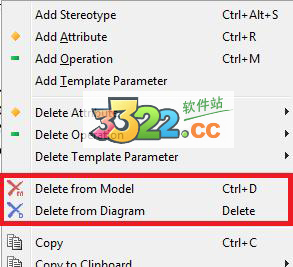
2.Delete from Model:仅从当前的Diagram中删除元素,在model中依然保留
3.Delete from Diagram:从所有的Diagram中完全删除
4.分享两种方式删除元素时因为像Actor和用例这样的元素可以和其它的Diagram共享,也可被用到其它的Diagram中
下载体验
